Como remover uma sombra em Photoshop
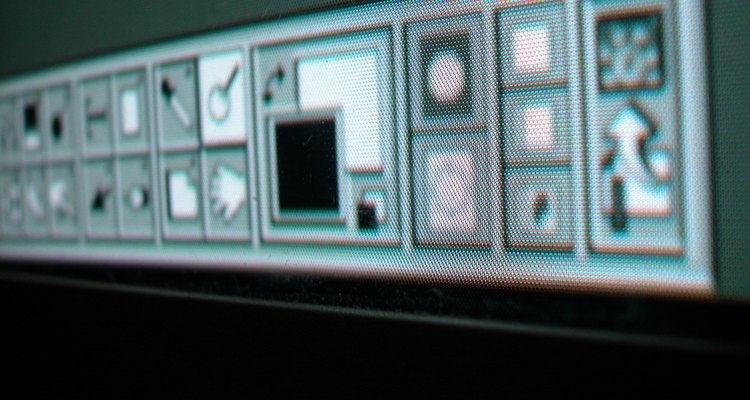
Photos.com/Photos.com/Getty Images
O Photoshop pode ser usado para manipular e alterar suas fotos, especialmente para fazer edições básicas, tais como remover sombras indesejadas. Se você quiser remover uma sombra da sua foto com este aplicativo, há várias maneiras de fazê-lo. No entanto, o grau de sucesso dependerá das características da sua foto. Na maioria dos casos, a tarefa é relativamente fácil, mas você pode precisar de tempo e várias provas. Para obter os melhores resultados, sempre comece com uma fotografia em alta resolução.
Step 1
Abra o arquivo da sua foto no Photoshop. Evite usar arquivos .GIF. Converta-os para .JPG ou um tipo de arquivo de maior qualidade.
Step 2
Usando a ferramenta "Lasso" (Laço), selecione a zona de sombra a remover, incluindo um pouco da área ao redor dela. Se houver múltiplas sombras em áreas diferentes, selecione cada área e repita estes passos de forma separada. Copie e cole a seleção para uma camada nova usando CTRL+C (Command+C em um Mac) e CTRL+V (Command+V em um Mac).
Step 3
Você deverá ter uma nova camada que contém só a área da sombra. Acesse o menu "Image" (Imagem), "Adjustments" (Ajustes) e "Brightness/Contrast" (Brilho/Contraste).
Step 4
Ajuste os níveis de brilho e contraste para que a zona tenha uma cor similar à do fundo ao redor.
Step 5
Se você não houver conseguido ajustar a área usando "Brightness/Contrast", acesse "Image" (Imagem), "Adjustments" e "Color Balance" (Balanço de cor). Ajuste as cores até perceber resultados notavelmente melhores.
Step 6
Selecione a ferramenta "Eraser" (Borracha) e escolha um pincel suave. Comece a apagar a área extra ao redor da sombra até que ela comece a se combinar com a imagem da camada de fundo.
Step 7
Se os resultados não forem perfeitos, tente ajustar a tonalidade (Hue) e a saturação (Saturation) sob o menu "Image", "Adjustments" e "Hue/Saturation" (Tonalidade/Saturação).
Step 8
Às vezes, a sombra pode ser escura demais para reter as características da imagem original. Se você tiver este problema, tente recriar estas características. Isto pode ser feito copiando uma área com textura similar, sem sombras, e colando-a sobre a zona sombreada. Por exemplo, se você tiver uma área de grama coberta pela sombra de um objeto, cole sobre ela um segmento de grama não sombreada. Repita este processo até que a área inteira esteja coberta e elimine aleatoriamente áreas de cada segmento para disfarçar a uniformidade.
Além disso, se o objeto tiver uma sombra espelhada, como é o caso de uma janela, você pode copiar a seção não sombreada dele, colá-la em uma camada nova e rotá-la horizontal ou verticalmente. Isto pode ser a pedra angular para sua edição. Aplique tácticas similares a essas para atingir o efeito desejado.
Recursos
Dica
- Faça zoom ao editar usando CTRL++ ou CTRL+-. Você poderá ver is pixels individuais, o que permitirá combinar melhor as camadas.
Sobre o Autor
Josh Gilmore has a B.A. in telecommunications and over eight years in online marketing experience. He began his career at PearlyWrites.com, working for an array of clients, including Jellystone Parks and WatchesOnNet. Since, he has produced hundreds of articles, press releases, and SEO copy, and continues his career at Demand Studios.
Créditos Fotográficos
Photos.com/Photos.com/Getty Images






